笔记本配置太低怎么升级配置?笔记本配置低重装系统步骤【详解】
发布时间:2024-07-18 14:16:01
笔记本配置太低怎么升级配置?
当笔记本电脑配置太低,影响日常使用时,升级配置是一个不错的选择。不过,在开始硬件升级之前,建议先制作一个u盘启动盘。通过使用u盘启动盘,可以在不破坏现有系统的情况下进行系统安装和备份数据,这样能确保在升级过程中数据的安全。同时,也能利用这个机会重装一个更适合现有硬件的操作系统,如Windows 7,以提升整体性能。下面一起看看笔记本配置低重装系统步骤吧!
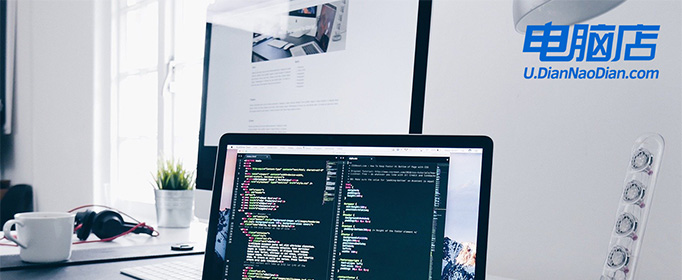
系统版本:win7企业版
装机工具:电脑店u盘启动盘制作工具(点击即可下载)
二、u盘装系统准备工作
1、制作一个电脑店u盘启动盘,需要注意在使用工具之前,通常需要将U盘格式化为适当的文件系统(通常是FAT32或NTFS),这取决于您的操作系统和工具的要求。
2、备份重要数据:在格式化U盘之前,确保备份U盘上的所有重要数据,因为格式化将擦除U盘上的所有内容。
3、下载操作系统镜像:从官方网站或可信任的来源下载操作系统的镜像文件。确保文件是完整的,未被篡改。
这里推荐在MSDN网站下载:点击【操作系统】-选择系统版本-点击【详细信息】-复制链接打开迅雷下载。
三、u盘装系统详细步骤
1、制作u盘启动盘
a.进入首页,切换到【下载中心】,点击【立即下载】,下载电脑店的制作工具。注意事项:下载前关闭电脑的防火墙及第三方杀毒软件,避免误删工具的组件!
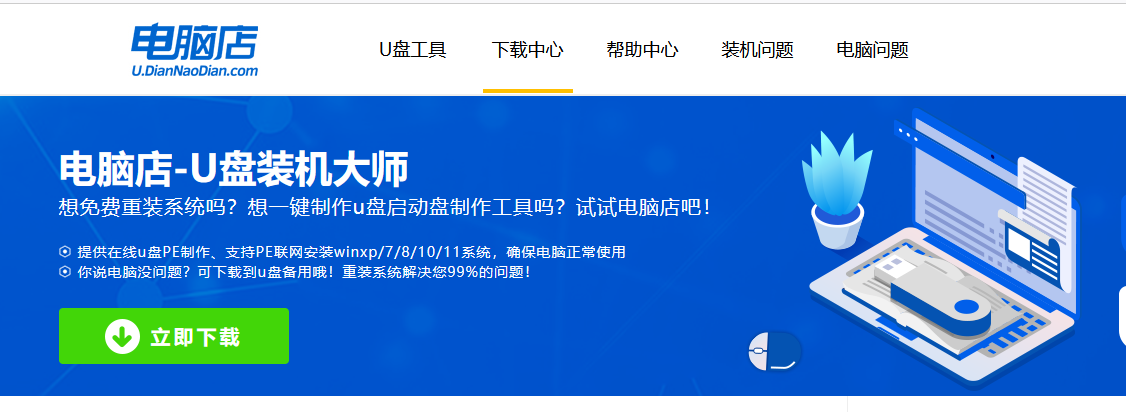
b.下载之后解压,插入一个8G以上的u盘,双击打开电脑店的程序。
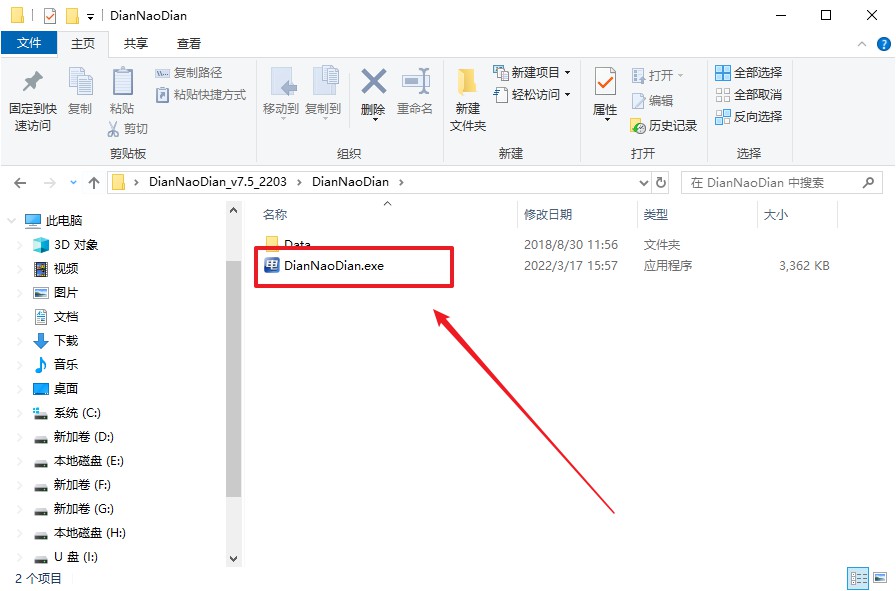
c.默认设置,点击【全新制作】。
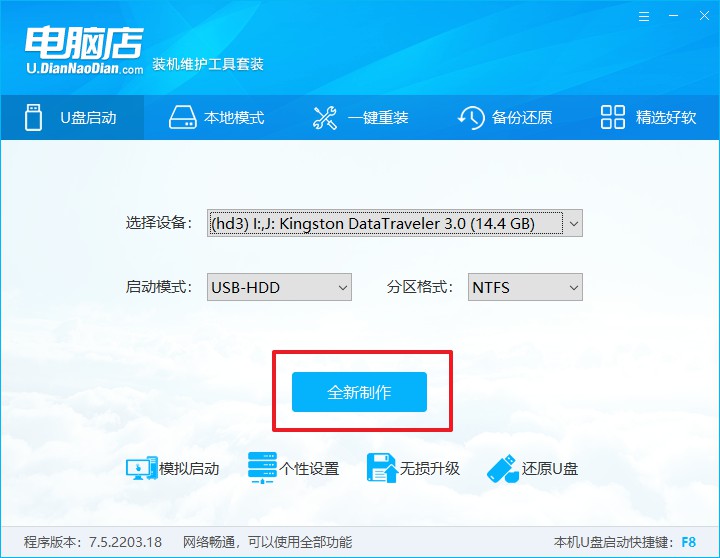
d.在弹窗中点击【确定】,等待制作完成即可。
2、设置u盘启动
a.打开电脑店官网首页选择电脑类型和品牌,查询u盘启动快捷键。
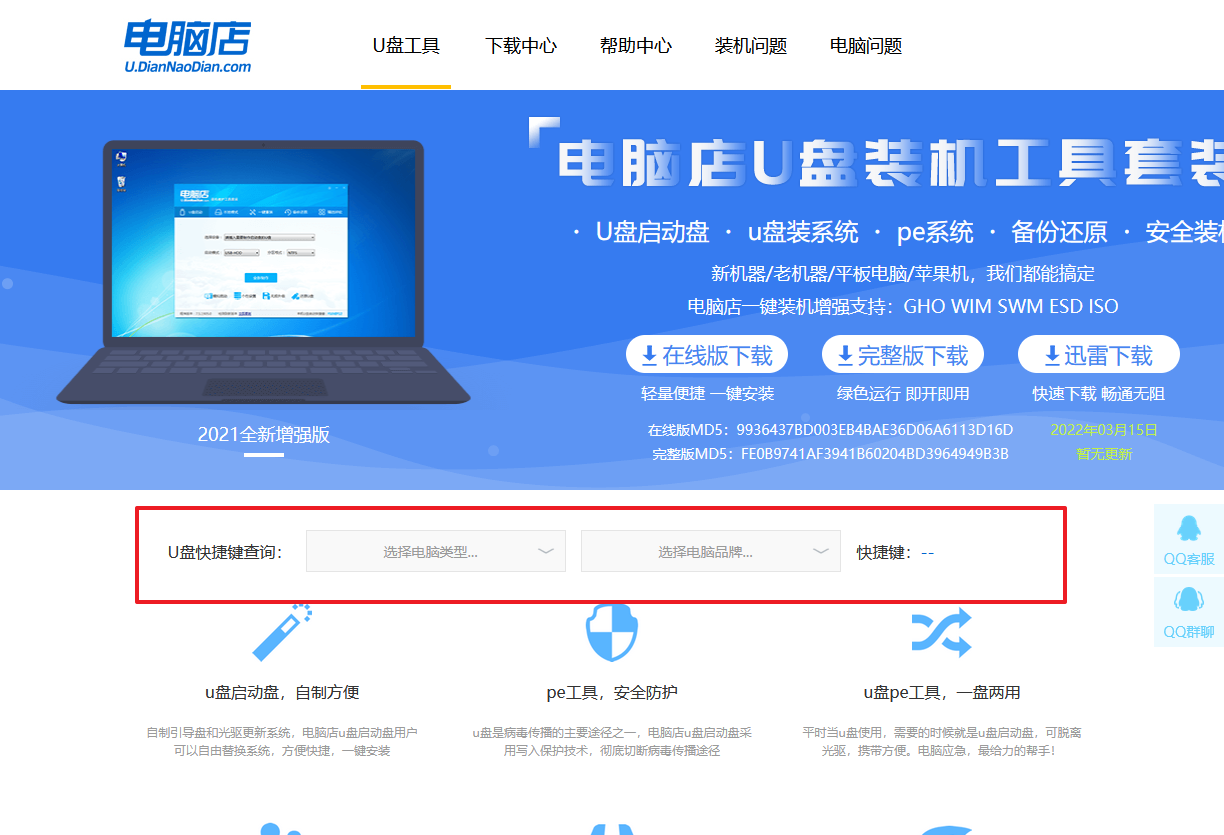
b.接下来将u盘启动盘连接电脑,重启,启动后迅速按下查询到的快捷键。
c.在界面中,移动光标至u盘选项,回车即可。
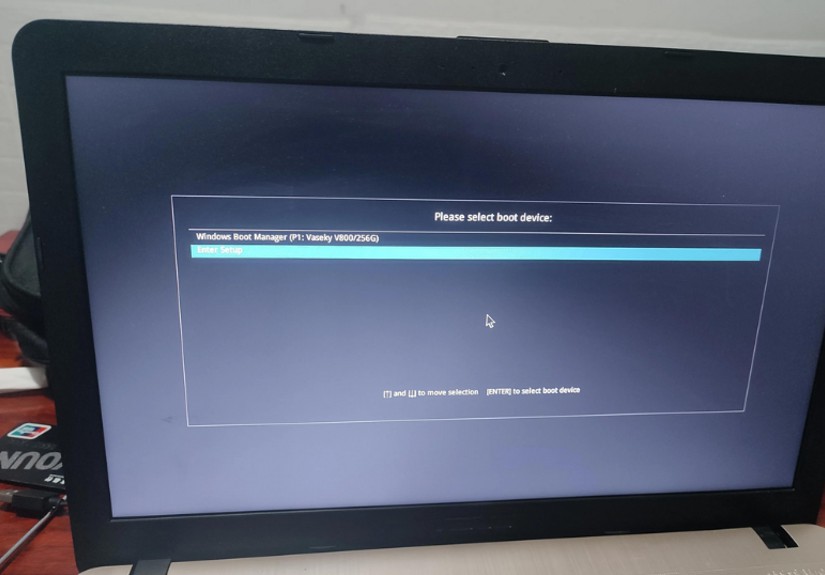
d.进入到主菜单,选择【1】启动win10 pe x64(大于2G内存)这一选项,回车。
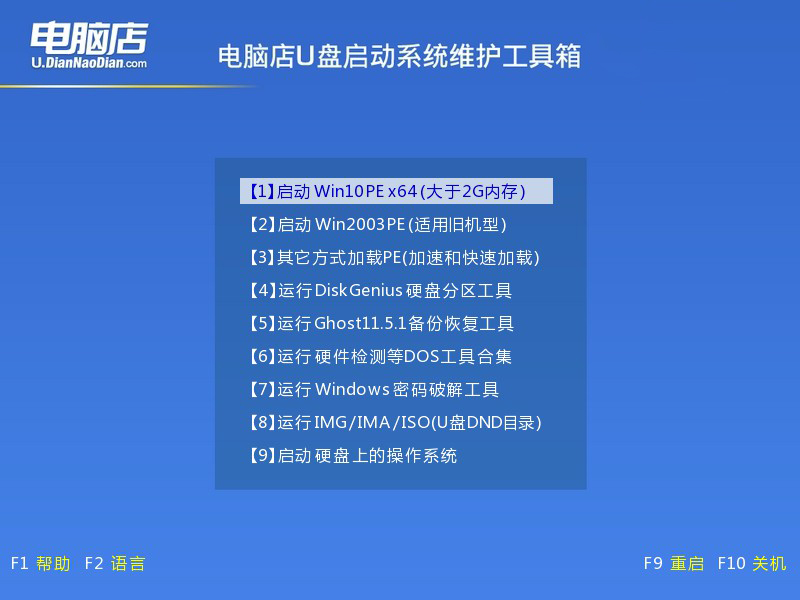
3、u盘装系统
a.如安装win7系统,进入winpe桌面后,打开【电脑店一键装机】。
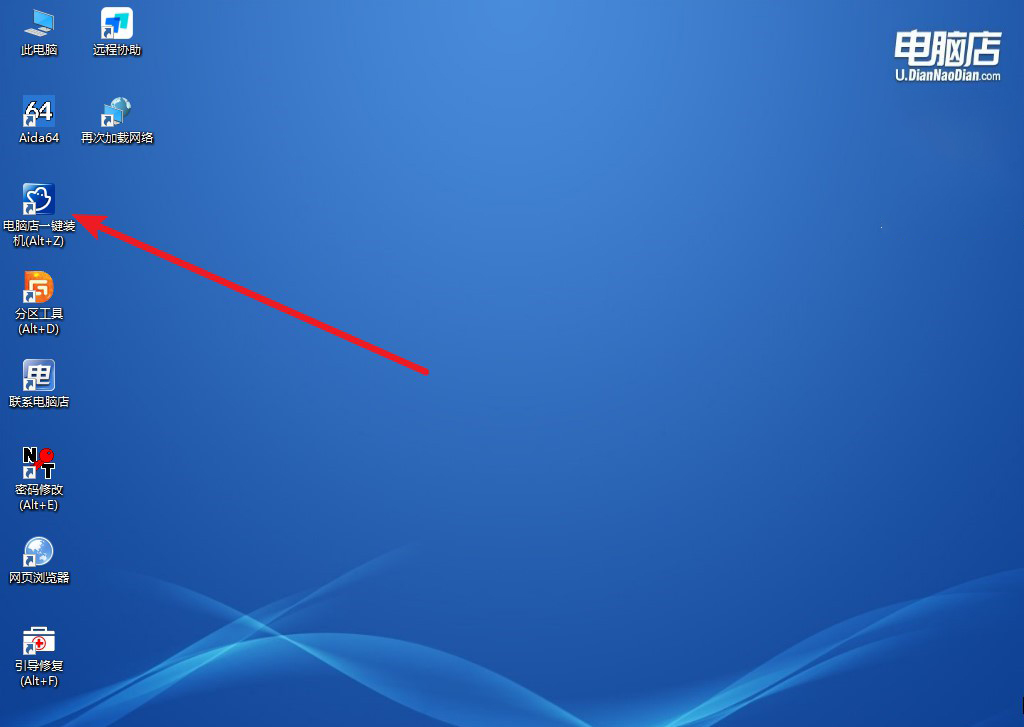
b.点击【打开】选择已下载的镜像系统,注意勾选安装盘符,最后点击【执行】即可开始下一步。
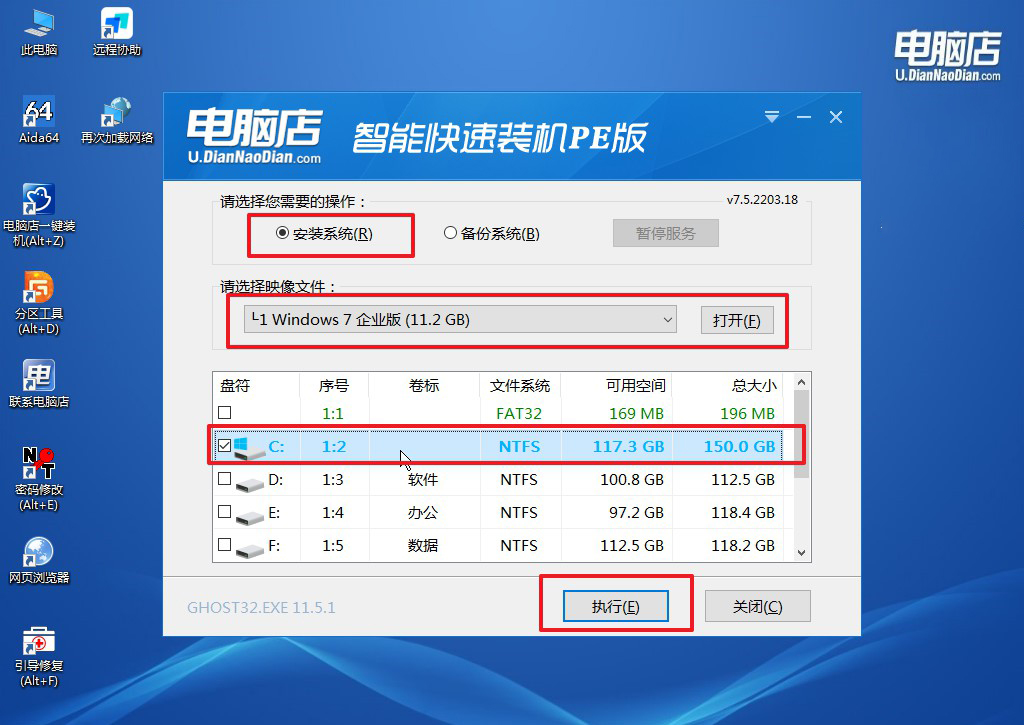
c.在还原窗口中,默认设置点击【是】。接着勾选【完成后重启】,等待安装即可。
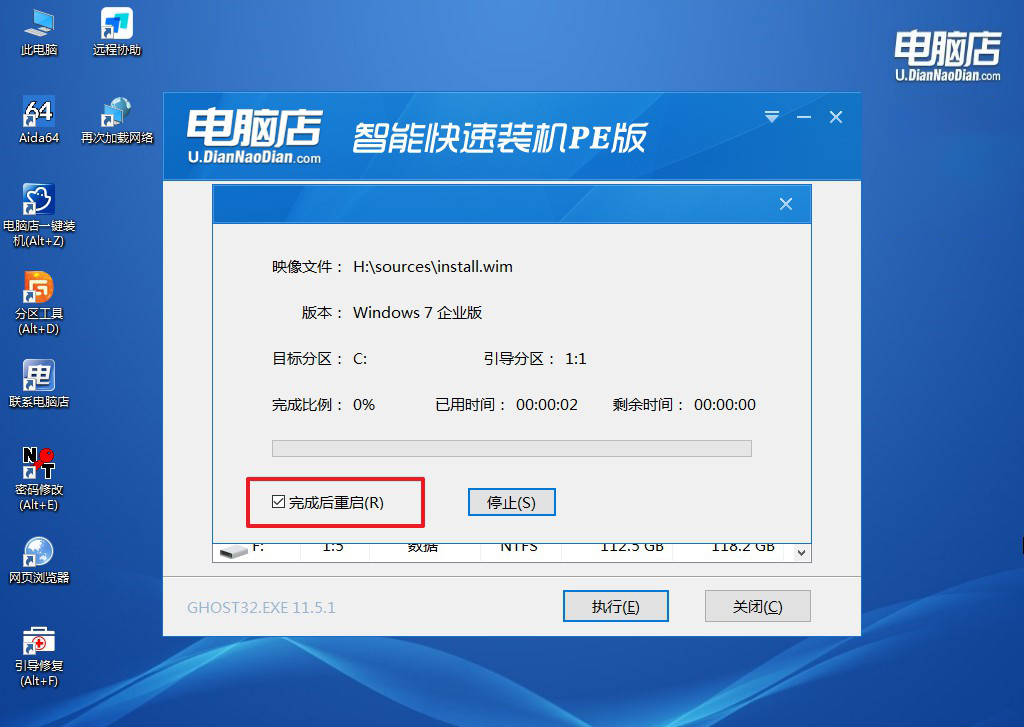
d.等待安装部署完成,进入系统桌面。
四、u盘装系统可能遇到的问题
电脑重装系统怎样分区?
首先,准备好系统安装媒介,如操作系统安装光盘或启动U盘,并插入电脑,重启后进入BIOS设置,设置从光盘或U盘启动。保存设置并退出BIOS,电脑将进入系统安装界面。
进入安装界面后,选择安装语言和区域设置,然后在安装类型或分区设置步骤中,选择“自定义(高级)”安装。这会显示当前硬盘的分区情况。
接着,如果需要,可以删除现有分区。选择要删除的分区,点击“删除”按钮,确认删除操作。这将释放出未分配的空间,用于创建新的分区。
在未分配的空间上点击“新建”按钮,创建新的分区。在创建分区时,需要指定分区大小。通常,建议将操作系统安装在主分区(C盘),并确保有足够的空间(至少50GB)用于系统和常用程序的安装。其余空间可以分配给其他分区(如D盘、E盘)用于存储个人文件和数据。
选择分区格式,一般情况下,选择NTFS格式作为主要文件系统,因为它支持大文件和较高的安全性。完成分区创建后,选择主分区进行系统安装,并继续安装过程。
安装过程中,系统会自动格式化新创建的分区,并将操作系统文件复制到主分区。安装完成后,可以进入操作系统并对其他分区进行进一步管理和使用。
笔记本配置低重装系统步骤就跟大家讲解到这里了,总之,先制作一个u盘启动盘,不仅能保证数据的安全,还能为升级硬件和系统做好准备。通过合理的硬件升级和系统重装,即使是低配置的笔记本电脑也能焕发新生,显著提升使用体验。希望这篇文章能够帮助你顺利完成配置升级,让你的电脑运行更加流畅高效!

